|
|
Clic con el botón derecho en Reformar > Reformar objeto para establece las opciones de reforma. |
La generación de puntadas durante las operaciones de reforma pueden ralentar su sistema. Las opciones de Reformar le permiten escoger si las puntadas se generan inmediatamente o únicamente después de pulsar Intro. Este tabulador controla también el comportamiento de arrastre de nódulos en las operaciones de Reformar además del comportamiento de volver a secuenciar en operaciones de corte herramienta Cuchillo.
Clic con el botón derecho en el icono Reformar objeto. Se abre el diálogo Opciones > Reformar.
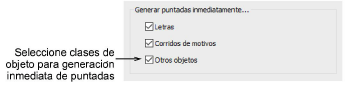
Seleccione opciones para generar puntadas de forma inmediata tras las operaciones de reforma – es decir, para objetos de letras, corridos de motivo y/u otros objetos. Si se dejan sin marcar, los cambios efectuados no se actualizan hasta que se pulsa Intro.
Seleccione su comportamiento preferido de arrastre de nódulo con botón izquierdo del ratón – Tradicional o Bézier.
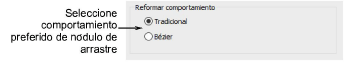
Generalmente, el arrastre de nódulos bézier mantiene la forma de la curva de forma más precisa.
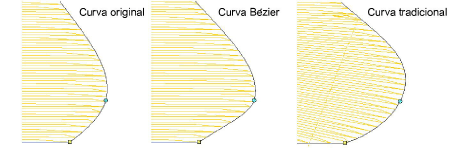
Seleccione el comportamiento preferido de reordenamiento de corte de objeto.
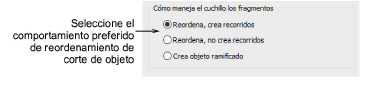
EmbroideryStudio ordena los objetos fragmento resultantes de operaciones de cortar herramienta Cuchillo en una secuencia de Juntura más cercana que mantiene los puntos de entrada y salida del objeto original. Hay tres posibles modos de reordenar los objetos fragmento:
Reordenar y crear corridos de desplazamiento entre objetos separados por un hueco.
Reordenar, recortando entre objetos separados donde sea necesario, pero sin crear corridos de desplazamiento.
Combinar los fragmentos en un objeto ramificado individual correspondiente al objeto original.
La opción que usted escoja afectará a todas las operaciones de corte de la herramienta Cuchillo.
Idea: La herramienta Desintegrar le permite dividir objetos ramificados, incluidos objetos resultantes de opraciones de cortar, en sus partes componentes.